Dieses Tutorial wurde von mir mit viel Arbeit und Liebe geschrieben.
Jede Ähnlichkeit mit anderen Tutorialen ist rein zufällig.
Bitte nicht ohne meine schriftliche Erlaubnis kopieren oder verbreiten.
© by Hillu Design
Vielen Dank an die Künstler für die Tuben in diesem Tutorial.
.... und eine Personen- und eine Hintergrundtube.
Das Auswahlwerkzeug (K) wird immer mit der Taste M deaktiviert.
Und diese Filter :
Filter Factory Gallery B - X-Diffusion
MuRa's Meister - Copies, Perspective Tiling
Graphics Plus - Cross Shadow
Cybia - Screenworks
Alien Skin Eye Candy Impact: 5 - Perspective Shadow
Die meisten Filter können HIER geladen werden !!!
Öffne die Tuben und eine transparente Ebene - Größe 1000 x 750 Pixel.
Stelle die VG Farbe auf eine helle und die HG Farbe auf eine dunkle Farbe.
Punkt 1:
Aktiviere die Ebene - kopiere die Tube Pascale_winter_BG - Auswahl - Auswahl alles - Bearbeiten - in eine Auswahl einfügen - Auswahl aufheben.
Effekte - Geometrieeffekte - Parallelogramm :
Ebene duplizieren - Bild - Spiegeln - Horizontal.
Mischmodus auf Multiplikation - Transparenz auf 50 %.
Zusammenfassen - Sichtbare zusammenfassen - Effekte - Kanteneffekte - Nachzeichnen.
Punkt 2:
Ebene duplizieren - Effekte - Geometrieeffekte - Horizontalperspektive :
Mit -100 wiederholen.
Effekte - Verzerrungseffekte - Verzerren :
Effekte - Plugins - MuRa's Meister - Copies :
Effekte - 3D Effekte - Schlagschatten :
Punkt 3:
Kopiere die Hintergrundtube - als neue Ebene einfügen - Größe anpassen - in die Mitte schieben.
Mischmodus auf Überzug oder was besser gefällt.
Punkt 4:
Kopiere die Personentube - als neue Ebene einfügen - Größe anpassen - nach rechts schieben.
Ebene duplizieren - aktiviere die Originalebene.
Einstellen - Unschärfe - Gaußsche Unschärfe - Radius 25 - Mischmodus auf Multiplikation.
Punkt 5:
Aktiviere die unterste Ebene - Ebene duplizieren.
Effekte - Plugins - MuRa's Meister - Perspective Tiling :
Die Ebene eine Ebene höher im Ebenenmanager schieben.
Aktiviere den Zauberstab - stelle die Randschärfe auf 10 ( danach wieder auf 0 stellen ) - klicke in den transparenten Teil.
So oft den Entf Button drücken bis der scharfe Rand verschwunden ist - Auswahl aufheben.
So sieht es nun aus :
Punkt 6:
Kopiere die Decotube glitter sterren oder verwende eine eigene - als neue Ebene einfügen - nach oben links schieben.
Effekte - Kanteneffekte - Nachzeichnen - Effekte - 3D Effekte - Schlagschatten wie eingestellt.
Punkt 7:
Suche aus der Tube DWS_6809_MMD eine oder mehrere Tuben aus - Bearbeiten - Kopieren - als neue Ebene einfügen - nach unten links schieben.
Effekte - Kanteneffekte - Nachzeichnen - Effekte - 3D Effekte - Schlagschatten wie eingestellt.
Punkt 8:
Kopiere die Decotube PPT_Tekst_TouchOfSnow oder verwende eine eigene - als neue Ebene einfügen - nach unten links schieben.
Effekte - 3D Effekte - Schlagschatten wie eingestellt.
Aktiviere die unterste Ebene - Bearbeiten - Kopieren.
Zusammenfassen - Sichtbare zusammenfassen.
Punkt 9:
Ebene duplizieren - Bild - Größe ändern auf 90 %.
Aktiviere die untere Ebene - Effekte - Plugins - Filter Factory Gallery B - X-Diffusion :
Aktiviere die obere Ebene - Klicke mit dem Zauberstab in den transparenten Rand - Auswahl umkehren.
Auswahl ändern - Auswahlrahmen auswählen :
Neue Rasterebene - mit der VG Farbe füllen.
Effekte - Plugins - Graphics Plus - Cross Shadow - Standardeinstellung.
Punkt 10:
Auswahl in Ebene umwandeln - Auswahl aufheben - Effekte - Plugins - Cybia - Screenworks :
Bild - Größe ändern auf 105 % - Effekte - Kanteneffekte - Nachzeichnen.
Zusammenfassen - Nach unten zusammenfassen.
Punkt 11 :
Aktiviere das Auswahlwerkzeug (S) und ziehe eine rechteckige Auswahl über den Screenworks Rahmen auf :
Aktiviere die unterste Ebene - Einstellen - Unschärfe - Gaußsche Unschärfe - Radius 5.
Effekte - Kanteneffekte - 2x Stark nachzeichnen - Auswahl aufheben.
Punkt 12:
Aktiviere die Ebene darüber - Klicke mit dem Zauberstab in den transparenten Rand - Auswahl umkehren.
Effekte - Plugins - Alien Skin Eye Candy Impact: 5 - Perspective Shadow :
Aktiviere die Ebene darüber - Klicke mit dem Zauberstab in den transparenten Rand - Auswahl umkehren.
Effekte - Plugins - Alien Skin Eye Candy Impact: 5 - Perspective Shadow - wie eingestellt.
Zusammenfassen - Nach unten zusammenfassen.
Diese wunderschönen Bilder wurden in der PSP-Dreamcatcher-TUT-Tester Google Gruppe - getestet - vielen lieben Dank dafür !!!
Bitte nicht ohne meine schriftliche Erlaubnis kopieren oder verbreiten.
© by Hillu Design
Vielen Dank an die Künstler für die Tuben in diesem Tutorial.
Touch of Snow
.... und eine Personen- und eine Hintergrundtube.
Ich arbeite mit PSP X8 - dieses TUT kann aber problemlos mit allen anderen Versionen gebastelt werden.
Wenn bei Bild - Größe ändern nichts dazu geschrieben immer ohne Haken bei Größe aller Ebenen anpassen.
Einstellen - Schärfe - Scharfzeichnen wird nicht extra erwähnt - nach persönlichem Ermessen.
VG Farbe = Vordergrundfarbe, HG = Hintergrundfarbe.Das Auswahlwerkzeug (K) wird immer mit der Taste M deaktiviert.
Und diese Filter :
Filter Factory Gallery B - X-Diffusion
MuRa's Meister - Copies, Perspective Tiling
Graphics Plus - Cross Shadow
Cybia - Screenworks
Alien Skin Eye Candy Impact: 5 - Perspective Shadow
Die meisten Filter können HIER geladen werden !!!
Öffne die Tuben und eine transparente Ebene - Größe 1000 x 750 Pixel.
Stelle die VG Farbe auf eine helle und die HG Farbe auf eine dunkle Farbe.
Punkt 1:
Aktiviere die Ebene - kopiere die Tube Pascale_winter_BG - Auswahl - Auswahl alles - Bearbeiten - in eine Auswahl einfügen - Auswahl aufheben.
Effekte - Geometrieeffekte - Parallelogramm :
Ebene duplizieren - Bild - Spiegeln - Horizontal.
Mischmodus auf Multiplikation - Transparenz auf 50 %.
Zusammenfassen - Sichtbare zusammenfassen - Effekte - Kanteneffekte - Nachzeichnen.
Ebene duplizieren - Effekte - Geometrieeffekte - Horizontalperspektive :
Mit -100 wiederholen.
Effekte - Verzerrungseffekte - Verzerren :
Effekte - Plugins - MuRa's Meister - Copies :
Effekte - 3D Effekte - Schlagschatten :
Punkt 3:
Kopiere die Hintergrundtube - als neue Ebene einfügen - Größe anpassen - in die Mitte schieben.
Mischmodus auf Überzug oder was besser gefällt.
Punkt 4:
Kopiere die Personentube - als neue Ebene einfügen - Größe anpassen - nach rechts schieben.
Ebene duplizieren - aktiviere die Originalebene.
Einstellen - Unschärfe - Gaußsche Unschärfe - Radius 25 - Mischmodus auf Multiplikation.
Punkt 5:
Aktiviere die unterste Ebene - Ebene duplizieren.
Effekte - Plugins - MuRa's Meister - Perspective Tiling :
Die Ebene eine Ebene höher im Ebenenmanager schieben.
Aktiviere den Zauberstab - stelle die Randschärfe auf 10 ( danach wieder auf 0 stellen ) - klicke in den transparenten Teil.
So oft den Entf Button drücken bis der scharfe Rand verschwunden ist - Auswahl aufheben.
So sieht es nun aus :
Punkt 6:
Kopiere die Decotube glitter sterren oder verwende eine eigene - als neue Ebene einfügen - nach oben links schieben.
Effekte - Kanteneffekte - Nachzeichnen - Effekte - 3D Effekte - Schlagschatten wie eingestellt.
Punkt 7:
Suche aus der Tube DWS_6809_MMD eine oder mehrere Tuben aus - Bearbeiten - Kopieren - als neue Ebene einfügen - nach unten links schieben.
Effekte - Kanteneffekte - Nachzeichnen - Effekte - 3D Effekte - Schlagschatten wie eingestellt.
Punkt 8:
Kopiere die Decotube PPT_Tekst_TouchOfSnow oder verwende eine eigene - als neue Ebene einfügen - nach unten links schieben.
Effekte - 3D Effekte - Schlagschatten wie eingestellt.
Aktiviere die unterste Ebene - Bearbeiten - Kopieren.
Zusammenfassen - Sichtbare zusammenfassen.
Punkt 9:
Ebene duplizieren - Bild - Größe ändern auf 90 %.
Aktiviere die untere Ebene - Effekte - Plugins - Filter Factory Gallery B - X-Diffusion :
Aktiviere die obere Ebene - Klicke mit dem Zauberstab in den transparenten Rand - Auswahl umkehren.
Auswahl ändern - Auswahlrahmen auswählen :
Neue Rasterebene - mit der VG Farbe füllen.
Effekte - Plugins - Graphics Plus - Cross Shadow - Standardeinstellung.
Punkt 10:
Auswahl in Ebene umwandeln - Auswahl aufheben - Effekte - Plugins - Cybia - Screenworks :
Bild - Größe ändern auf 105 % - Effekte - Kanteneffekte - Nachzeichnen.
Zusammenfassen - Nach unten zusammenfassen.
Punkt 11 :
Aktiviere das Auswahlwerkzeug (S) und ziehe eine rechteckige Auswahl über den Screenworks Rahmen auf :
Aktiviere die unterste Ebene - Einstellen - Unschärfe - Gaußsche Unschärfe - Radius 5.
Effekte - Kanteneffekte - 2x Stark nachzeichnen - Auswahl aufheben.
Punkt 12:
Aktiviere die Ebene darüber - Klicke mit dem Zauberstab in den transparenten Rand - Auswahl umkehren.
Effekte - Plugins - Alien Skin Eye Candy Impact: 5 - Perspective Shadow :
Aktiviere die Ebene darüber - Klicke mit dem Zauberstab in den transparenten Rand - Auswahl umkehren.
Effekte - Plugins - Alien Skin Eye Candy Impact: 5 - Perspective Shadow - wie eingestellt.
Zusammenfassen - Nach unten zusammenfassen.
Füge noch Dein WZ, das © des Künstlers ein - verkleinere das Bild auf 950 Pixel und speichere es als jpg Datei ab !!!
Diese wunderschönen Bilder wurden in der PSP-Dreamcatcher-TUT-Tester Google Gruppe - getestet - vielen lieben Dank dafür !!!
Barbara






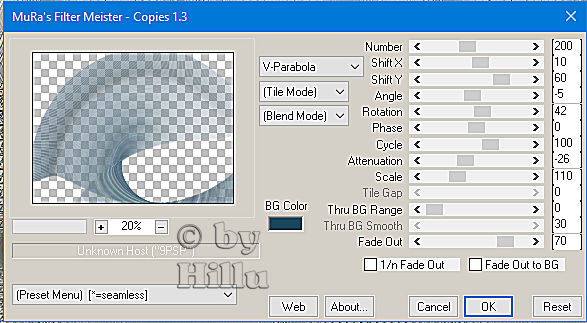









Keine Kommentare:
Kommentar veröffentlichen